
Registro de Temperatura y Humedad con Shield Data Logger SD V1.0 y DHT11
Introducción
En este tutorial, te mostraré cómo crear un sistema de registro de datos utilizando el Shield Data Logger para Arduino Uno SD V1.0 y el sensor de temperatura y humedad DHT11. Este proyecto es ideal para aplicaciones de monitoreo ambiental donde necesitas registrar datos a lo largo del tiempo, almacenándolos en una tarjeta SD para su posterior análisis.
Para comprender mejor este tutorial, te recomiendo revisar los siguientes tutoriales previos:
- Pasos sencillos para integrar el sensor DHT11 en tus proyectos Arduino: Este tutorial te ayudará a familiarizarte con el uso del sensor DHT11, explicando cómo conectarlo y leer los datos de temperatura y humedad.
- Cómo usar la librería SD en Arduino: Guía paso a paso: Este tutorial te guiará en el uso de la librería SD para leer y escribir en una tarjeta SD, lo cual es fundamental para almacenar los datos recolectados por el sensor.
Revisar estos tutoriales te proporcionará una base sólida en el uso del sensor DHT11 y el manejo de la tarjeta SD, facilitando la comprensión y ejecución del proyecto descrito en este tutorial.
Shield Data Logger Para Arduino Uno SD V1.0
El Shield Data Logger para Arduino Uno SD V1.0 es una extensión que permite registrar datos fácilmente. Diseñado para conectar directamente a una placa Arduino Uno, este shield es ideal para proyectos de monitoreo y almacenamiento de datos de sensores.

Características Principales
- Slot para Tarjeta SD: Permite almacenar grandes cantidades de datos, compatible con tarjetas SD y SDHC.
- Reloj en Tiempo Real (RTC): Incluye un DS1307 para mantener la fecha y hora, con batería de respaldo para mantener la precisión temporal.
- Interfaz de Comunicación: Utiliza SPI para la tarjeta SD e I2C para el RTC.
- Compatibilidad: Diseñado para Arduino Uno, pero funciona con otras placas Arduino compatibles.
- Fácil de Usar: Conexión directa a la placa Arduino sin cables adicionales.
Aplicaciones Típicas
- Monitoreo Ambiental
- Proyectos de Ciencia Ciudadana
- Sistemas de Registro de Datos Industriales
- Proyectos de Robótica y Automatización
Este shield es una herramienta esencial para cualquier proyecto que requiera una recolección y almacenamiento de datos eficiente y precisa.
Materiales Necesarios
- Arduino Uno o similar
- Sensor DHT11
- Shield Data Logger Para Arduino Uno Sd V1.0
- Tarjeta SD y lector
- Cables
Conexiones
-
Sensor DHT11:
- VCC a 5V de Arduino
- GND a GND de Arduino
- Data a pin digital 2 de Arduino
Instalar Bibliotecas
Para instalar las bibliotecas 'DFRobot_DS1307.h' y 'DHT.h' en Arduino IDE, abre el IDE y ve a 'Sketch' -> 'Include Library' -> 'Manage Libraries...'. Busca 'DFRobot_DS1307' e instálala. Luego, busca 'DHT sensor library by Adafruit' e instálala, junto con 'Adafruit Unified Sensor' que es necesario para su funcionamiento. Una vez instaladas, puedes cargar ejemplos de cada biblioteca desde 'File' -> 'Examples' para verificar su correcta instalación y funcionamiento.
Programación
Copia el Siguiente código:
En el código proporcionado, se establece una fecha y hora específica para el reloj en tiempo real (RTC). Si deseas establecer tu propia fecha y hora, asegúrate de actualizar las líneas correspondientes con tus valores. Sin embargo, si ya has subido el código anteriormente y el RTC tiene una batería que mantiene la configuración de la hora, puedes comentar las líneas que cambian la fecha y hora para evitar que se reinicien.
Explicación del Código
-
Importación de Bibliotecas:
- Se incluyen las bibliotecas necesarias para manejar la comunicación SPI, la tarjeta SD, el reloj DS1307 y el sensor DHT.
-
Definición de Pines y Objetos:
- Se define el pin de selección de chip para la tarjeta SD y se inicializan los objetos para el sensor DHT y el reloj DS1307.
-
Configuración Inicial (
setup):- Se inicia la comunicación serial.
- Se inicializan el sensor DHT, el reloj DS1307 y la tarjeta SD.
- Se configura la hora inicial en el reloj DS1307.
- Se establece la salida de onda cuadrada del DS1307 a 1Hz.
-
Bucle Principal (
loop):- Se lee la hora y fecha del reloj DS1307.
- Se lee la temperatura y humedad del sensor DHT.
- Se formatea y concatena la información en una cadena.
- Se abre el archivo
datalog.txten la tarjeta SD y se escriben los datos. - Si ocurre un error al abrir el archivo, se muestra un mensaje de error en el monitor serial.
- Se espera 2 minutos antes de repetir el proceso.

Cómo Exportar Datos del Shield Data Logger para Arduino Uno SD V1.0 a Excel
En este proyecto, los datos registrados por el Shield Data Logger para Arduino Uno SD V1.0 se almacenarán en un archivo de texto (datalog.txt) en una tarjeta SD. Para analizar estos datos en Excel, sigue estos pasos:
Recolectar los Datos:
- Conecta el Shield Data Logger a tu Arduino Uno.
- Inserta una tarjeta SD en el shield.
- Sube el código proporcionado en el tutorial a tu Arduino y ejecuta el programa.
- El archivo
datalog.txtse generará en la tarjeta SD con los datos de temperatura, humedad y marca de tiempo.
Abrir el Archivo datalog.txt:
- Retira la tarjeta SD del shield y conéctala a tu computadora usando un lector de tarjetas SD.
- Localiza el archivo
datalog.txten la tarjeta SD. - Abre el archivo
datalog.txtcon el Bloc de Notas.

Guardar como Archivo CSV:
- Con el archivo abierto en el Bloc de Notas, selecciona
Archivo->Guardar como.... - En la ventana de diálogo, selecciona "Todos los archivos" en el menú desplegable de tipo.
- Cambia el nombre del archivo a
datalog.csvy asegúrate de que la codificación esté establecida en "UTF-8". - Guarda el archivo.
Importar a Excel:
- Abre Excel en tu computadora.
- Crea un nuevo libro de trabajo.
- Ve a la pestaña
Datosen la barra de herramientas. - Selecciona
De texto/CSV.

- En la ventana de diálogo que aparece, navega hasta la ubicación de tu archivo
datalog.csvy ábrelo. - En el asistente de importación, asegúrate de que las siguientes configuraciones estén seleccionadas:
- Codificación: Unicode (UTF-8)
- Delimitador: Coma
- Detección del tipo de dato: Basado en las primeras 200 filas
- Haz clic en
Cargarpara importar los datos.

- Selecciona las primeras dos columnas de los datos importados (que contienen la fecha y hora en la primera columna y la temperatura en la segunda columna).
- Ve a la pestaña
Insertaren la barra de herramientas. - En el grupo
Gráficos, seleccionaDispersióny luegoDispersión con líneas rectas y marcadores. - Excel creará una gráfica XY de dispersión que mostrará la relación entre la fecha/hora y la temperatura.
Conclusiones
En este tutorial, hemos aprendido a utilizar el Shield Data Logger para Arduino Uno SD V1.0 junto con el sensor DHT11 para registrar datos de temperatura y humedad. Este proyecto es ideal para aplicaciones de monitoreo ambiental y permite almacenar grandes cantidades de datos en una tarjeta SD, lo cual facilita el análisis posterior.
Productos Relacionados
No comments

















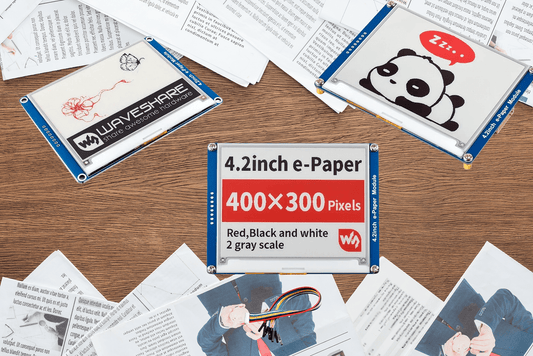
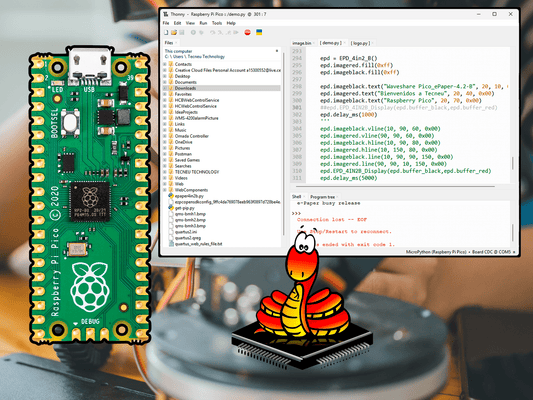
0 comments